Wylogowanie się z systemu Windows jest istotne, gdy chcesz zalogować się na inne konto użytkownika, zastosować różne ustawienia, lub rozwiązać problemy z aplikacjami. W tej chwili, prezentujemy sześć sprawdzonych metod wylogowania się z systemu Windows 11.
Spis treści
- 1. Wylogowanie z systemu Windows 11 za pomocą menu Start
- 2. Wylogowanie z Windows 11 za pomocą menu WinX
- 3. Wyloguj się za pomocą Ctrl + Alt + Del
- 4. Wylogowanie z systemu Windows 11 za pomocą okna dialogowego „Zamknij system Windows”
- 5. Wylogowanie z systemu Windows 11 za pomocą wiersza polecenia lub Windows PowerShell
- 6. Jak wylogować innych użytkowników z systemu Windows 11 za pomocą Menedżera zadań
- Którą metodę wylogowania się z systemu Windows 11 wolisz?
UWAGA: Upewnij się, że zapisałeś całą swoją pracę przed wylogowaniem, jako że zakończy to wszystkie otwarte aplikacje.
1. Wylogowanie z systemu Windows 11 za pomocą menu Start
Najprostszym sposobem wylogowania się jest skorzystanie z menu Start. Naciśnij przycisk Start w lewym dolnym rogu lub klawisz Windows na klawiaturze, aby otworzyć menu. Następnie kliknij swój profil i wybierz Wyloguj się.

2. Wylogowanie z Windows 11 za pomocą menu WinX
Użyj menu WinX, klikając prawym przyciskiem myszy na przycisk Start lub naciskając Win + X. Następnie wybierz "Zamknij lub wyloguj się" i kliknij Wyloguj się.

3. Wyloguj się za pomocą Ctrl + Alt + Del
Naciśnij Ctrl + Alt + Del, aby otworzyć ekran bezpieczeństwa. Stąd wybierz Wyloguj się.

4. Wylogowanie z systemu Windows 11 za pomocą okna dialogowego „Zamknij system Windows”
Upewnij się, że pulpit jest aktywny (Win + D), następnie naciśnij Alt + F4. Wybierz Wyloguj się w rozwijanym menu i naciśnij OK.

5. Wylogowanie z Windows 11 za pomocą wiersza polecenia lub PowerShell
Otwórz Command Prompt lub PowerShell, wpisując „cmd” lub „powershell” w oknie wyszukiwania. Użyj polecenia:
| Polecenie |
Opis |
| shutdown /l |
Natychmiastowe wylogowanie się |
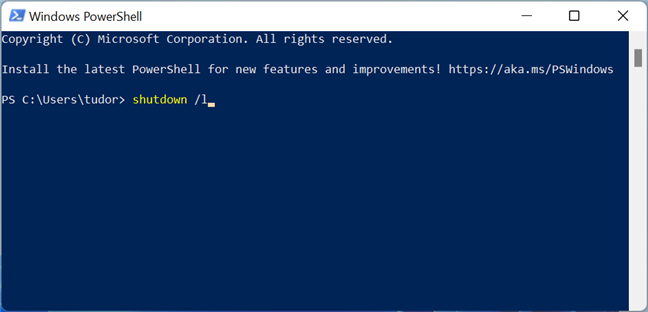
6. Jak wylogować innych użytkowników z systemu Windows 11 za pomocą Menedżera zadań
Otwórz Menedżera zadań (naciśnij Ctrl + Shift + Esc), przejdź do zakładki Użytkownicy, wybierz użytkownika i kliknij Wyloguj dla innych zalogowanych użytkowników. Pamiętaj, że niezapisane dane mogą zostać utracone.
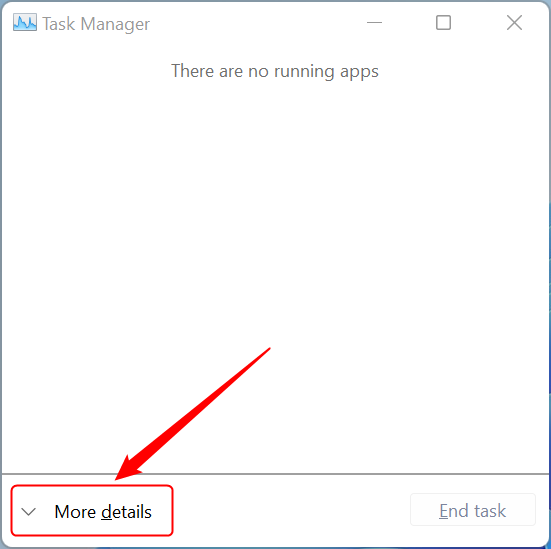
Którą metodę wylogowania się z systemu Windows 11 wolisz?
Podziel się z nami swoją ulubioną metodą wylogowania w komentarzach lub zaproponuj inne, które mogłyby być pomocne. Zaktualizujemy nasz przewodnik, aby uwzględnić wszystkie przydatne wskazówki.





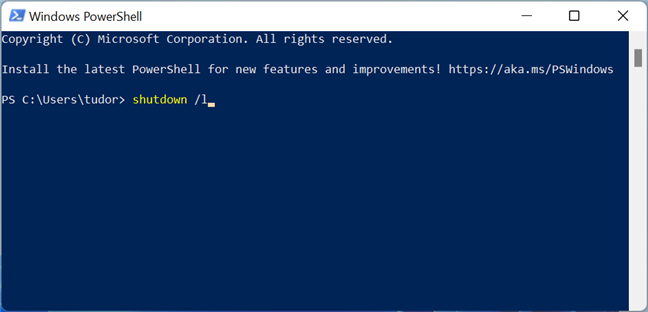
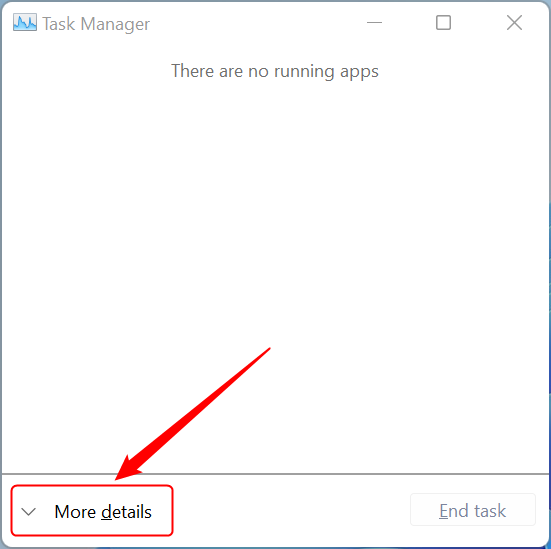















Ala -
Podzielam zdanie, że skróty klawiszowe to świetna opcja. Kto by pomyślał!
Dominik -
Świetne podpowiedzi, dziękuję! Czasami szybkie wylogowanie to zbawienie
Sylwia M. -
Ja wciąż się uczę Windows 11, także takie wskazówki są złotem!
Błażej -
W końcu ktoś napisał coś sensownego o wylogowywaniu. Wielkie dzięki
Sonia -
Polecam ten artykuł znajomym! Naprawdę pomocne informacje dla wszystkich użytkowników.
Piotr -
Kiedy w końcu przywrócą opcję jednego kliknięcia do wylogowania? Męczę się z tym!
Agata M. -
Ciekawe, jak można szybko przeskoczyć między kontami na Windows 11 bez wylogowania
Bartek -
Moje najważniejsze pytanie: a co jeśli funkcja wylogowania nie działa?
Ania -
Używam Windows 11 i zawsze miałam problem z tym, żeby się wylogować. Dzięki za pomoc
Kuba -
Dobrze, że znalazłem ten artykuł. Prosto i na temat, dziękuję
Darek -
Jakie inne ciekawe opcje wylogowania jeszcze istnieją? Chętnie poczytam więcej
Kasia -
Super artykuł! W końcu znalazłam proste sposoby na wylogowanie się z Windows 11. Dzięki
Jacek -
Strasznie przydatne, dzięki! Zawsze marnowałem czas na szukanie przycisku wylogowania
Igor 87 -
Czy ktoś miał problem z wylogowaniem się z konta gościa? Potrzebuję pomocy!
Hugo -
Czy te sposoby działają na starszych wersjach Windows? Pytałem, bo mam problem z 10.
Kasia_z_Łodzi -
Oby więcej takich artykułów! Gdyby nie wasze wskazówki, byłabym bezradna
Maria -
Dzięki za info! Teraz wylogowanie jest dla mnie o wiele prostsze
Monika IT -
Świetne porady, szczególnie ten z menedżerem zadań. To naprawdę działa
Tomasz -
Wszystko działa, może spróbuję innej metody przy następnym logowaniu
Pawel -
Porady naprawdę przydatne, zwłaszcza dla nowicjuszy. Dzięki za wysiłek
Krzysiek Q -
Zgadzam się, że wylogowanie przez CMD to ulubiona metoda geeków
Kalina -
Macie może jakieś inne artykuły na temat Windows 11? Chętnie przeczytam więcej!
Karolina -
Trochę skomplikowane dla mnie, ale spróbuję! Dzięki za pomoc.
Agnieszka123 -
Wszystko fajnie, ale co zrobić, jeśli system nie reaguje i nie mogę się wylogować?
Marek Kowalski -
Jednym z najlepszych sposobów, które można zastosować, jest użycie skrótu klawiaturowego. To znacznie ułatwia życie.
Lekki Krok -
Dzięki za wskazówki, wylogowanie nigdy nie było prostsze
Ewa -
Dzięki, w końcu znalazłam prosty sposób na wylogowanie się z Windows 11. Czekałam na to
Angelika -
Prawda, że wylogowanie przez skróty jest najłatwiejszą metodą! Nie miałam pojęcia
Zbyszek -
Czy wylogowanie przez wiersz poleceń jest bezpieczne? Obawiam się o dane
Wiktoria -
Moja babcia ma problem z wylogowaniem się. Czy te metody będą dla niej zrozumiałe
Patryk -
Kiedy próbuję się wylogować, ekran mryga, ktoś wie czemu?
Krzysztof -
Chciałbym poznać więcej trików korzystania z Windows 11. Te porady są super
Łukasz -
Może ktoś mógłby doradzić, jak ustawić opcje wylogowania w systemie Windows 11 na pasku zadań?
Tomek -
Nie wiedziałem, że są aż takie opcje. Czy ktoś próbował wylogować się przez CMD
Pati -
Świetny artykuł, zrozumiałam wszystko i zastosowałam wasze wskazówki. Działa
Gosia -
Często zapominam, gdzie znaleźć opcję wylogowania, wasz artykuł uratował mnie.
Hania -
Ciekawy artykuł! Sprawdziłam wszystkie sposoby i rzeczywiście działają
Czarek -
Świetna robota, czekam na więcej porad dotyczących Windows 11
Zosia -
Ech, Windows 11 ma swoje wady. Ale dzięki wam za te sposoby
Rafał W. -
A co z wylogowaniem się, gdy komputer jest zawieszony? Jakie są opcje wtedy
Michał -
Macie pomysły na przyspieszenie procesu wylogowania się, bo trwa to wieczność